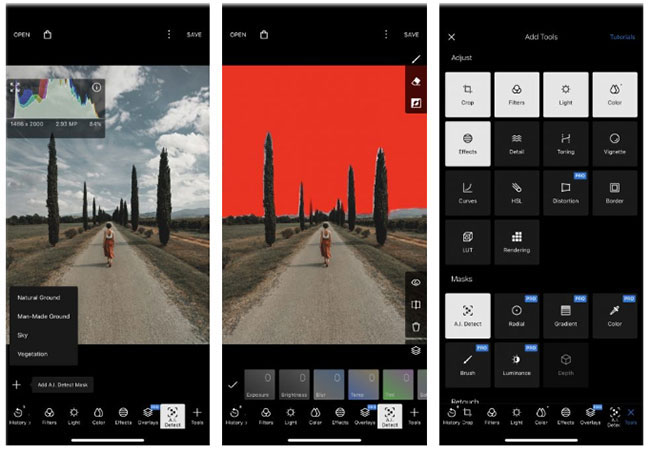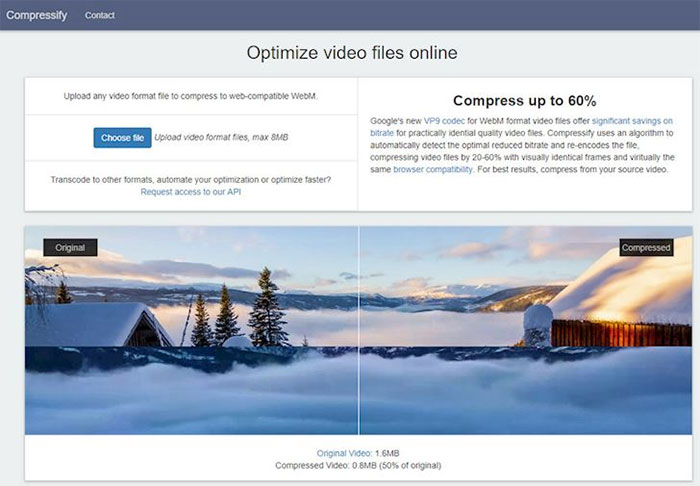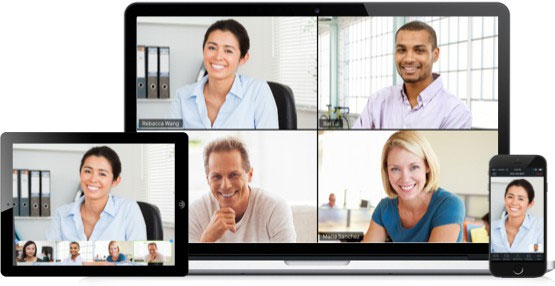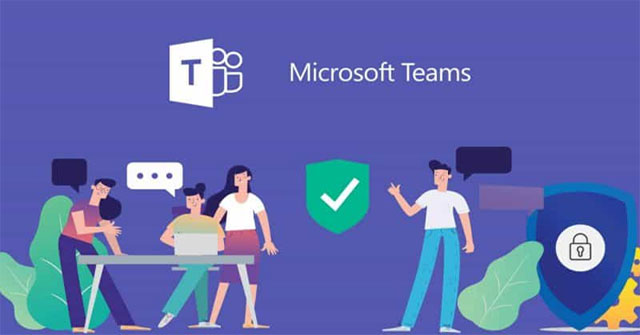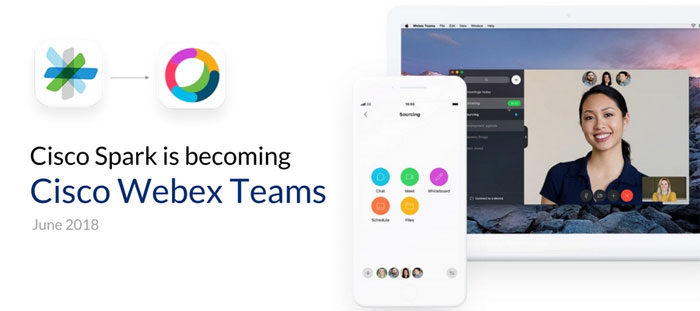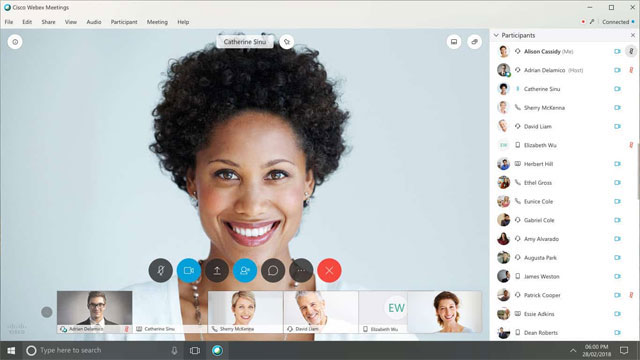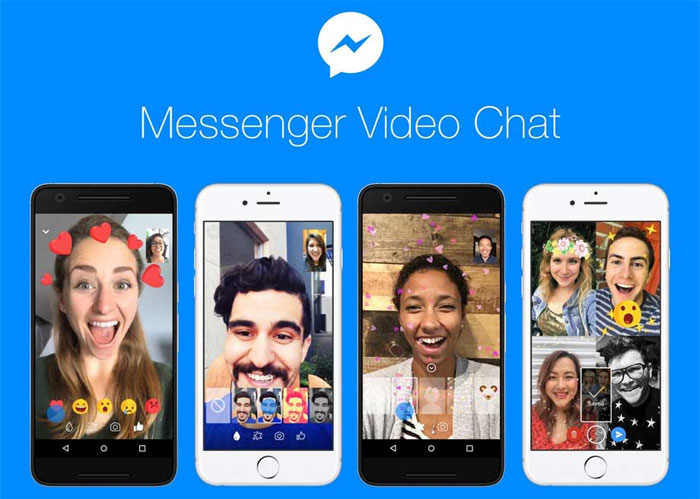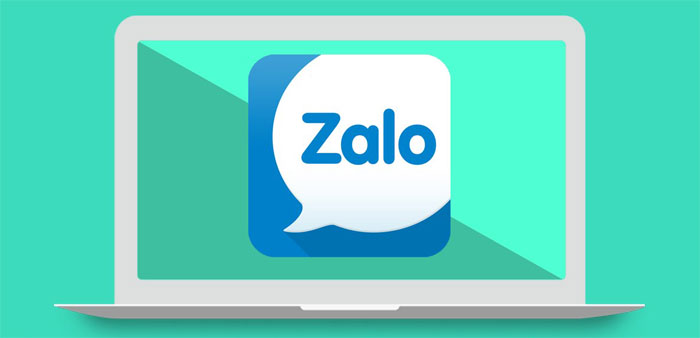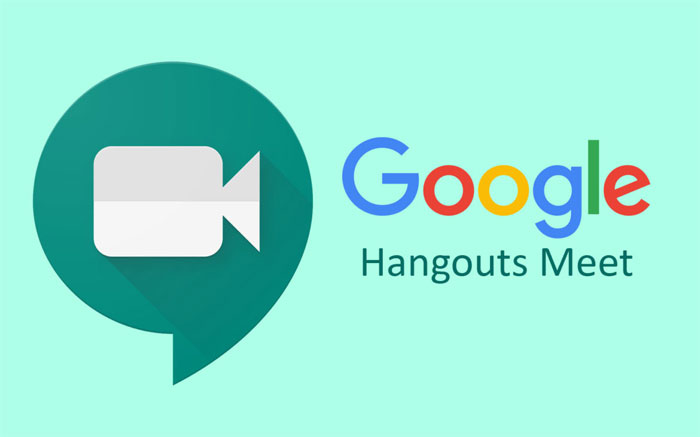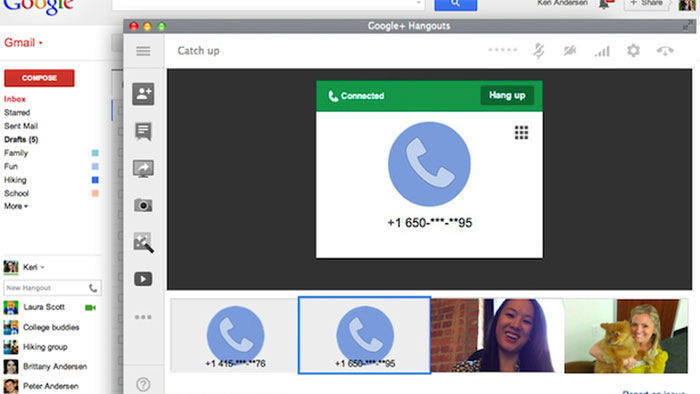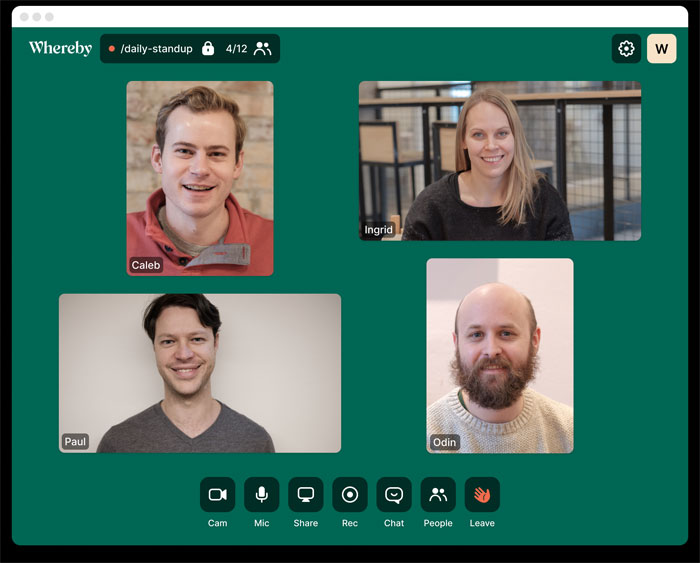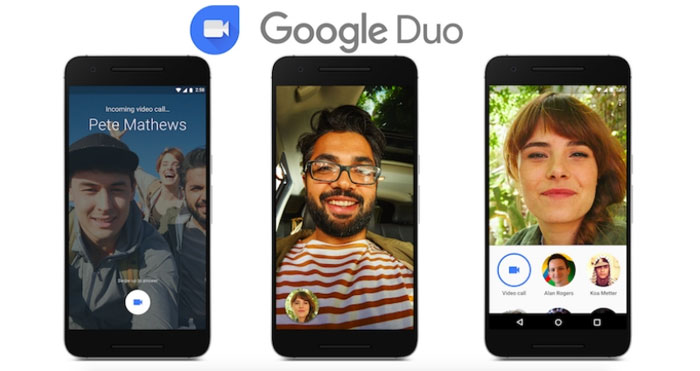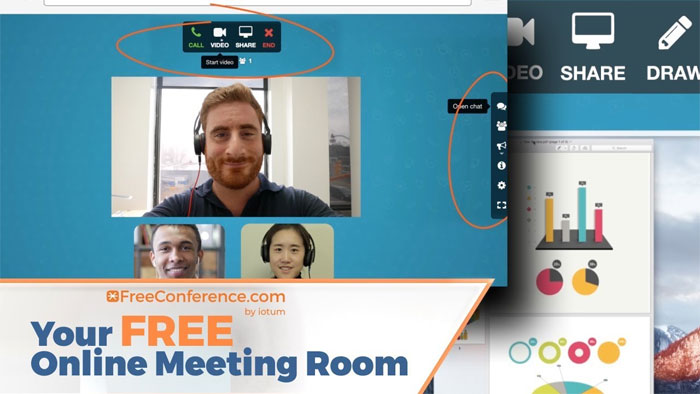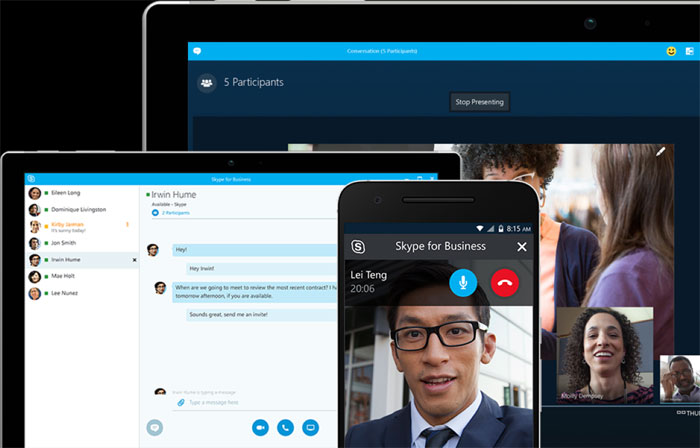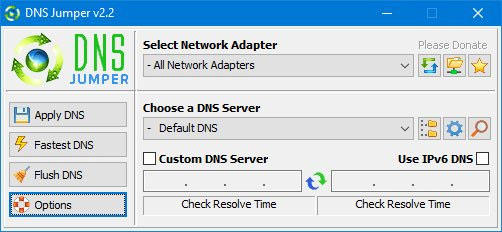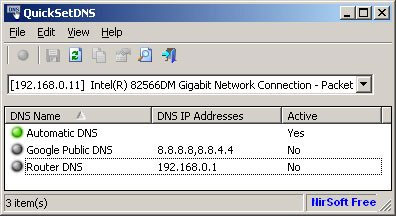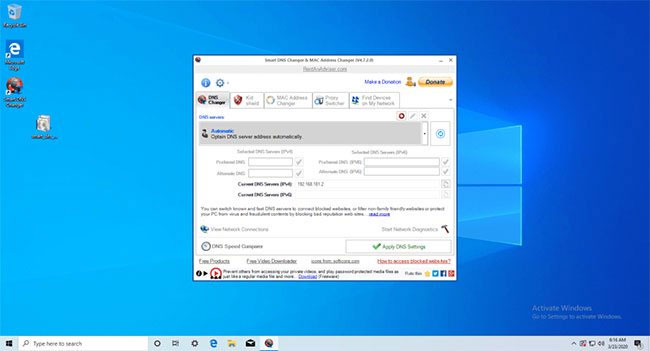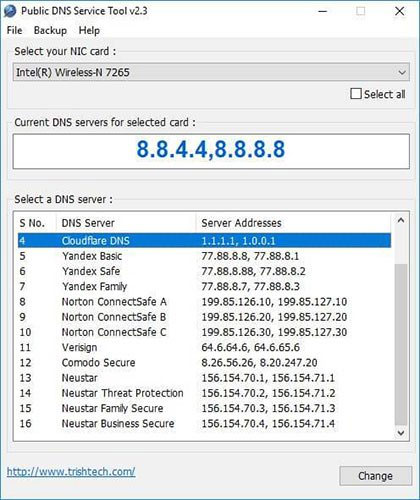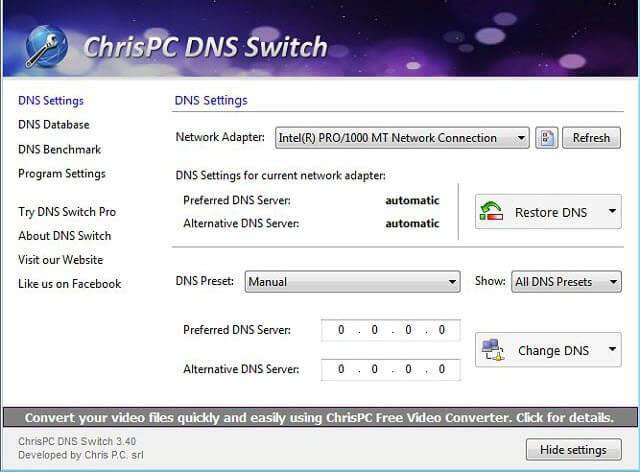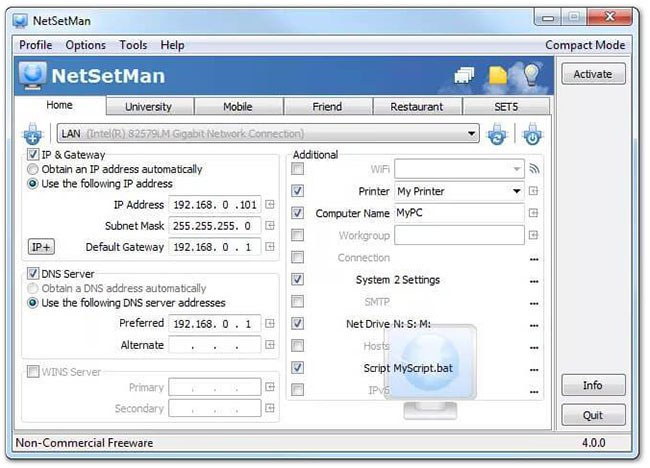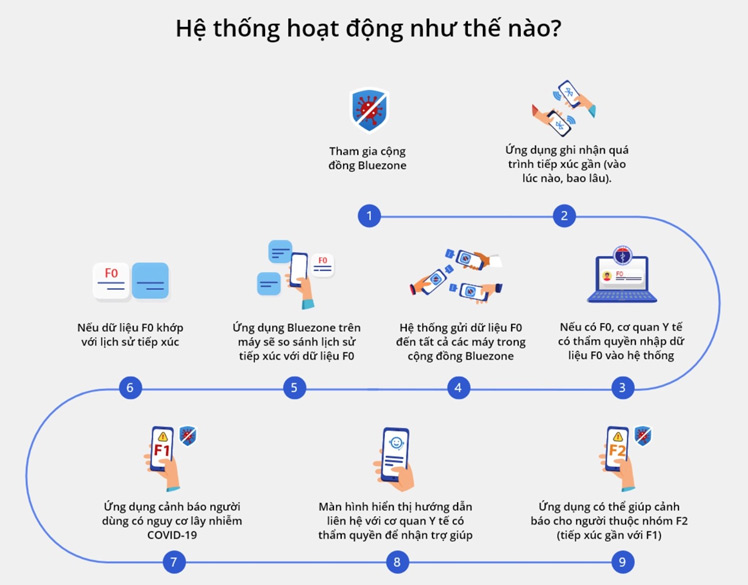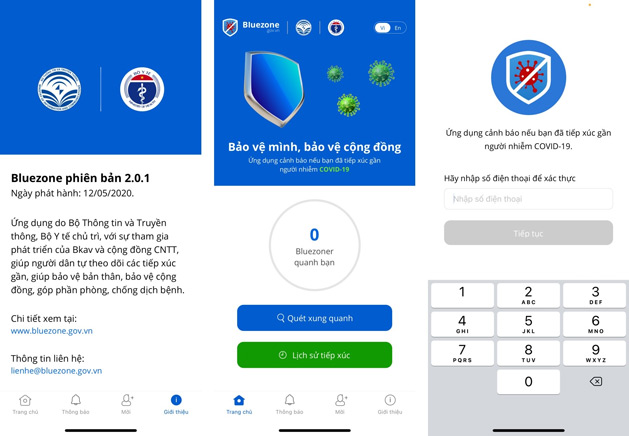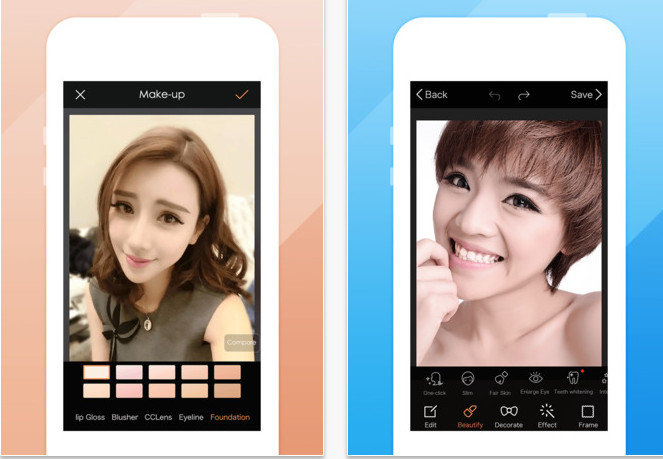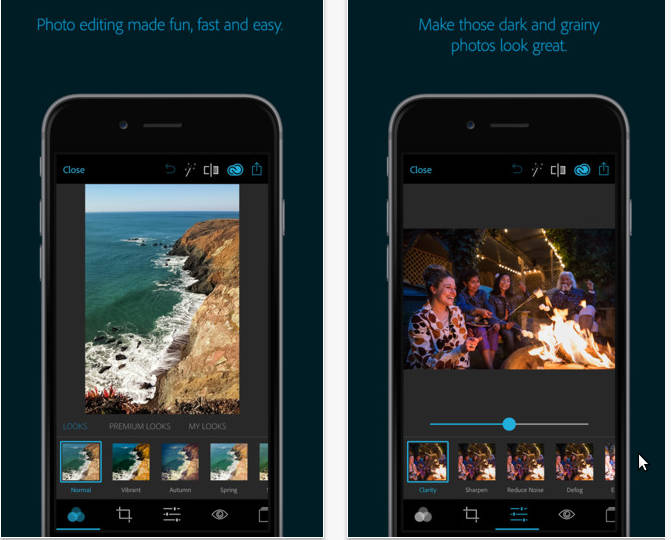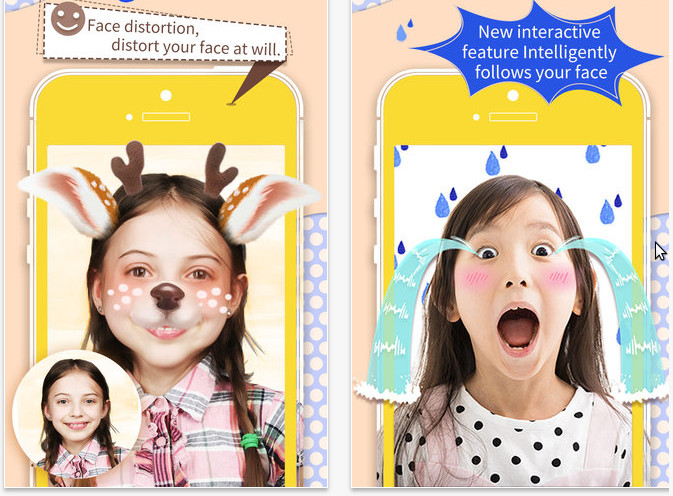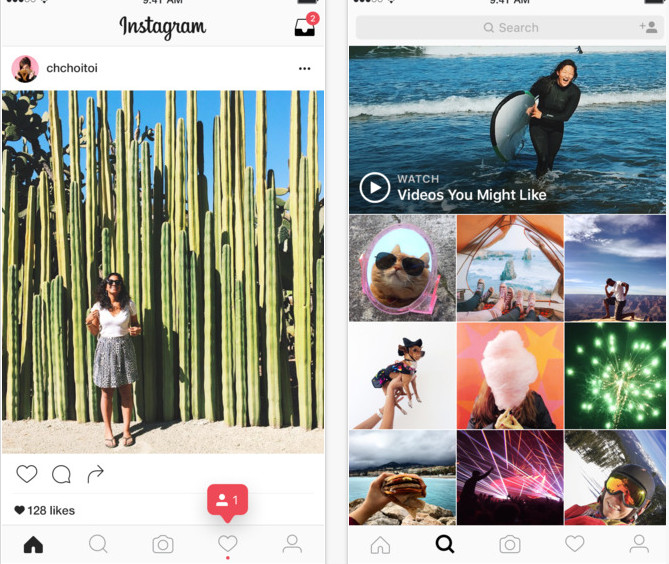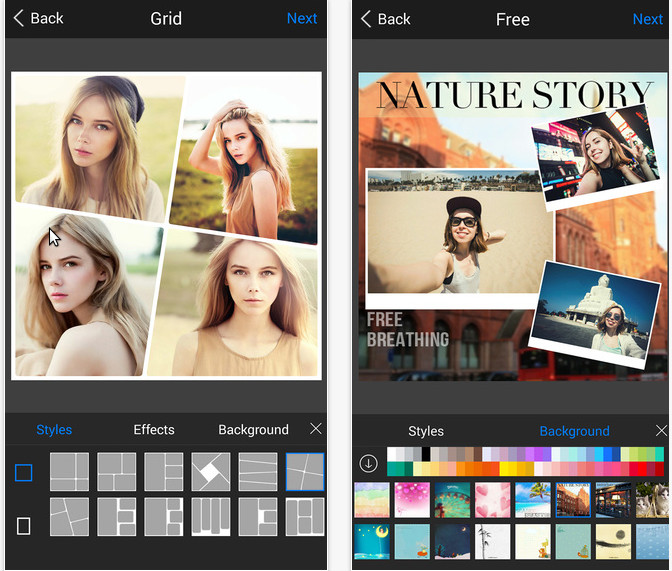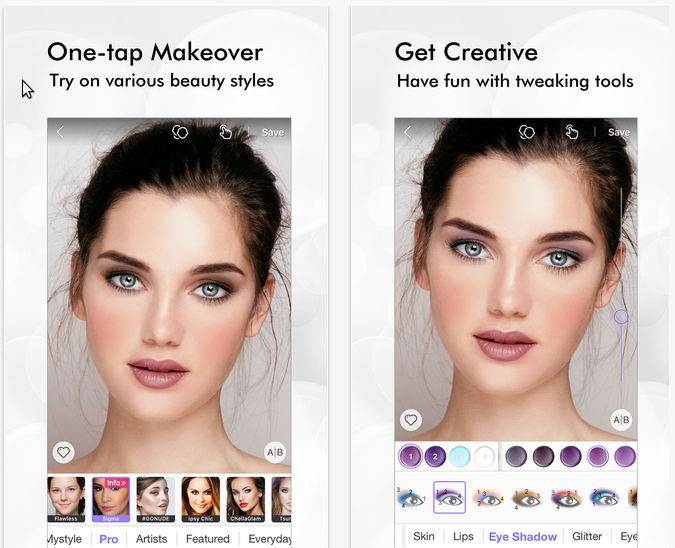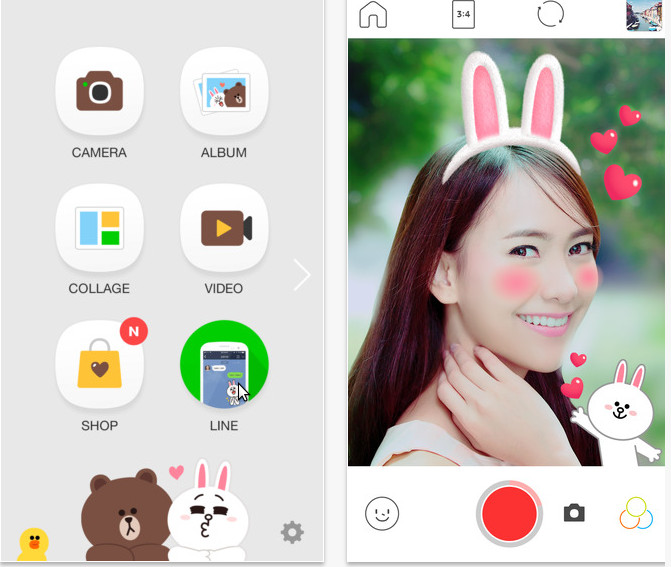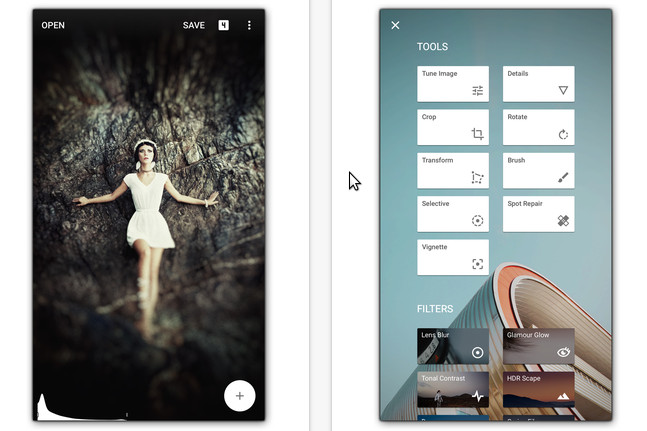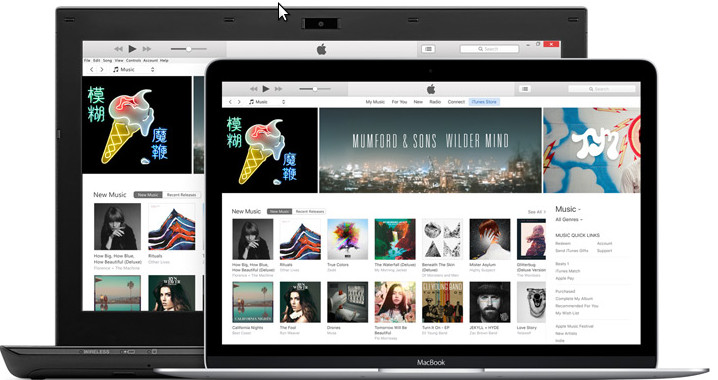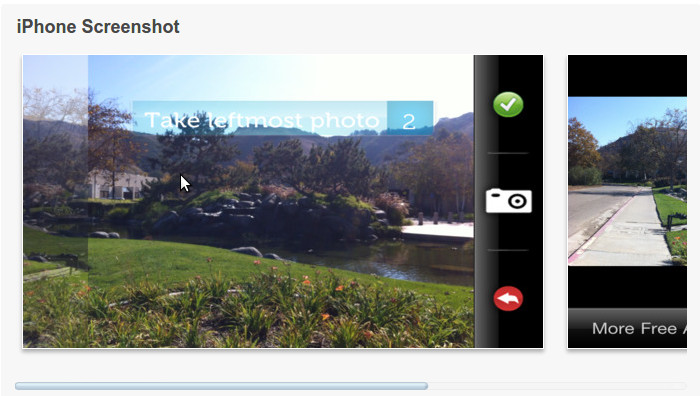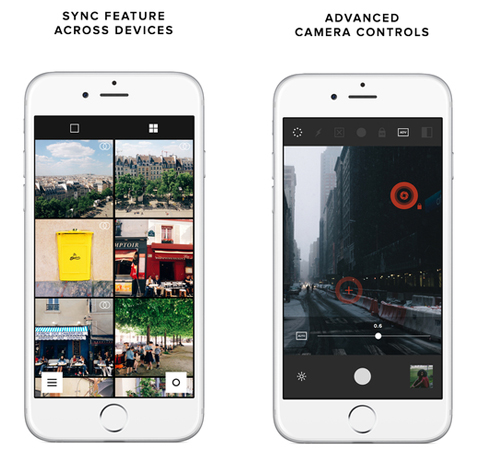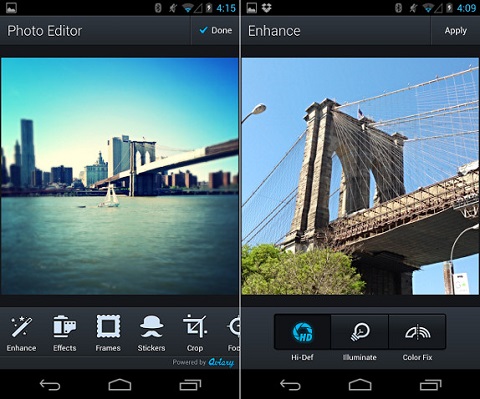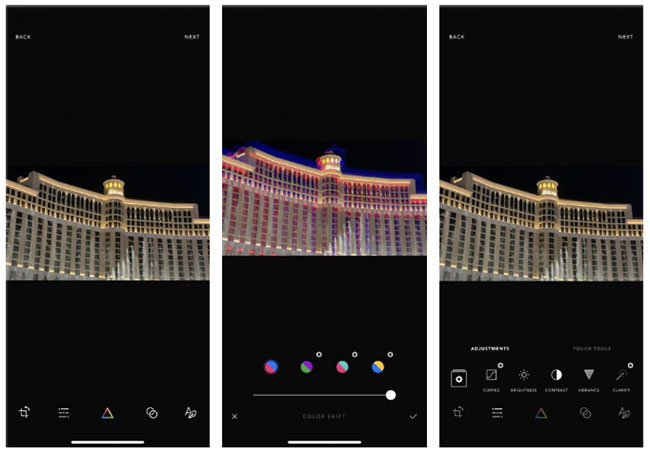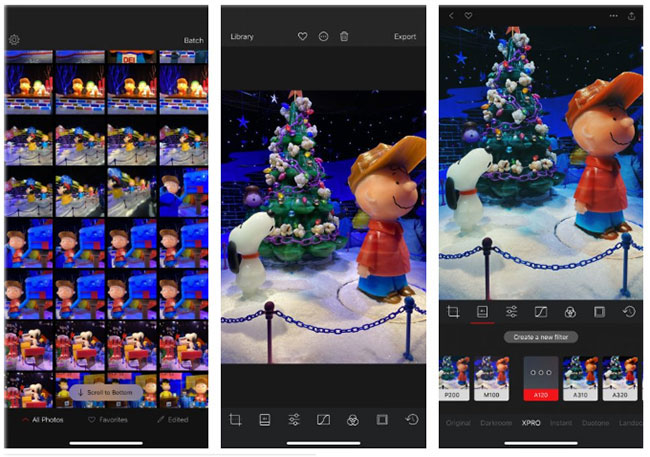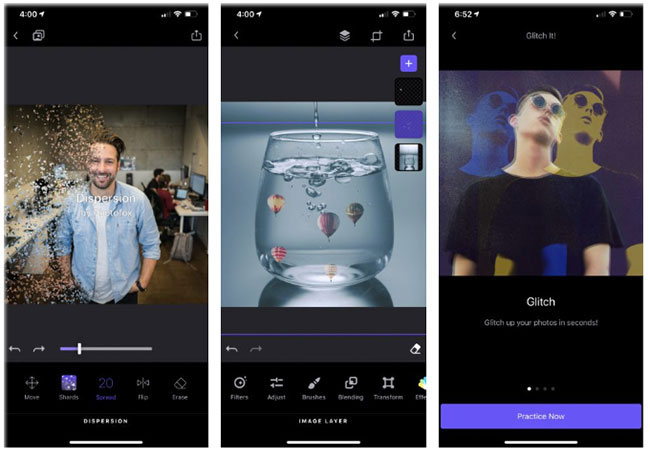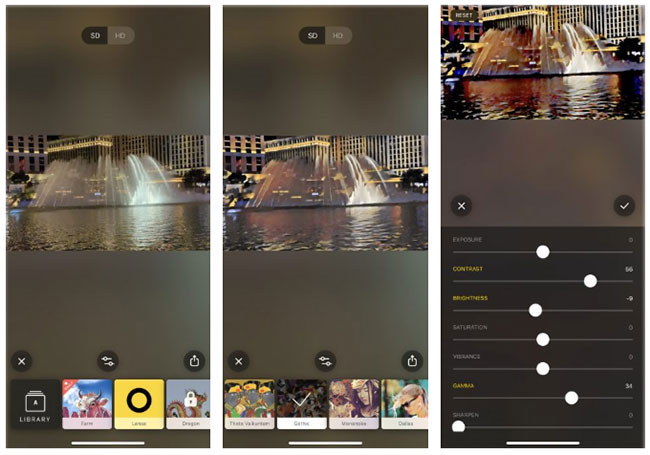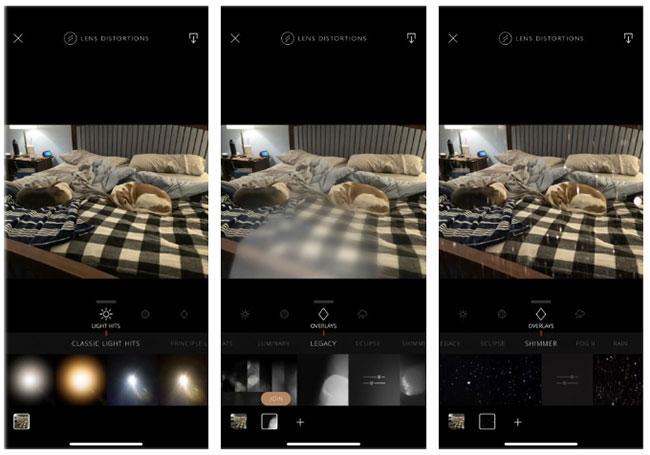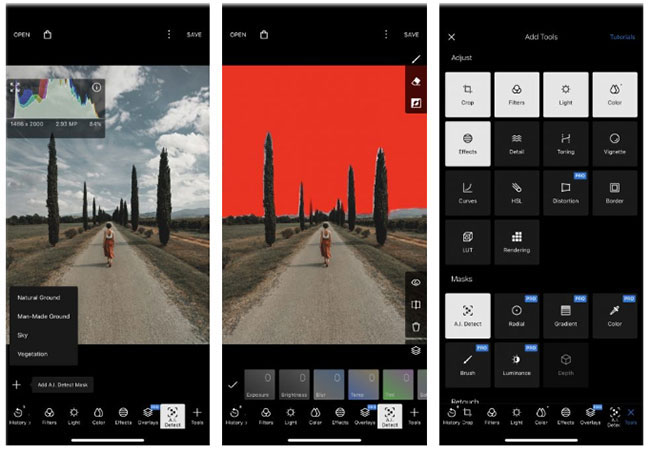PhotoWonder for iOS được thiết kế với giao diện người dùng cải tiến, giúp bạn thực hiện công việc chỉnh sửa ảnh một cách dễ dàng với một thư viện các hiệu ứng để bạn lựa chọn. Ngoài ra, sau khi chỉnh sửa bạn có thể chia sẻ những sản phẩm của mình qua các trang mạng xã hội như Facebook, Twitter...
Ứng dụng này cung cấp cho bạn rất nhiều bộ lọc có khả năng tùy biến theo ý muốn người dùng cùng các tính năng chỉnh sửa sáng tối, màu sắc một cách linh hoạt, việc bạn tạo ra những tấm ảnh đầy tính nghệ thuât, sáng tạo hơn.
Tính năng chính của phần mềm
- Hiệu ứng tức thời, lưu lại khoảnh khắc nghệ thuật mọi lúc mọi nơi.
- Hỗ trợ nhiều bộ lọc hình ảnh giúp bức ảnh của bạn đẹp và mang phong cách riêng.
- Chỉnh sửa màu sắc, sắc xoay ảnh dễ dàng.
- Hỗ trợ công cụ làm trắng da, trắng răng, loại bỏ mụn trứng cá, làm mắt to lên và giảm béo dễ dàng...
- Cung cấp một lượng lớn hiệu ứng hình ảnh đẹp và chân thực.
- Cung cấp nhiều phụ kiện, tem thú vị để bạn trang trí hình ảnh.
- Nhiều khung hình khác nhau, từ khung hình đơn giản đến phức tạp để hình ảnh của bạn trở nên hấp dẫn hơn.
- Hỗ trợ 3 chế độ cắt dán hình ảnh: cắt dán theo mẫu, cắt dán tự do và ghép hình ảnh lại với nhau.
- Hỗ trợ ngôn ngữ: Tiếng Anh, Trung Quốc, Indonesia, Nhật Bản, Hàn Quốc, Malaysia, Thái Lan, Tiếng Việt.
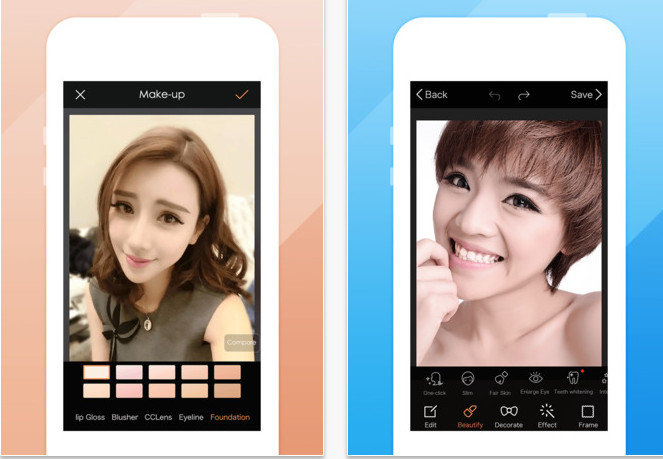
Adobe Photoshop Express for iOS cung cấp cho người dùng các thiết bị iPhone, iPad hoặc iPod Touch một công cụ chỉnh sửa ảnh chuyên nghiệp, đa chức năng và hoàn toàn miễn phí.
Với những thao tác chạm tay đơn giản trên màn hình cảm ứng của thiết bị iOS, người dùng có thể tạo nên những bức ảnh tuyệt đẹp thông qua phần điều chỉnh thanh trượt, hoặc sử dụng tính năng sửa ảnh tự động một chạm và nhiều bộ lọc ảnh độc đáo.
In những bức ảnh ưng ý nhất tai Walgreens hoặc chia sẻ với bạn bè, các thành viên trong gia đình thông qua mạng xã hội Facebook, gửi qua tin nhắn hay thư điện tử dưới dạng tệp tin đính kèm.
Tính năng chính của phần mềm
- Chỉnh sửa ảnh cơ bản: cắt, duỗi thẳng, xoay và lật ảnh.
- Sửa ảnh tự động: sử dụng thao tác sửa ảnh một chạm để điều chỉnh độ tương phản, phơi sáng và cân bằng trắng.
- Màu sắc: điều khiển thanh trượt để tùy biến độ rõ nét, tương phản, phơi sáng, đánh dấu, đổ bóng, nhiệt độ màu, sắc thái và cân bằng.
- Bộ lọc ảnh một chạm: chọn từ hơn 20 hiệu ứng ảnh vô cùng bắt mắt.
- Đường viền ảnh: bổ sung phong cách cá nhân độc đáo vào ảnh với 15 đường viền và khung ảnh. Thể hiện cá tính của bản thân thông qua các sản phẩm sáng tạo.
- Bổ sung gói Looks Paid để tạo nên những bức ảnh vui nhộn, tươi mới với 20 bộ lọc ảnh một chạm.
- Bổ sung gói Noise Reduction Paid để giảm tối đa các hạt không mong muốn và phần ánh sáng chói trong những bức ảnh chụp đêm.
- Cơ chế hiển thị ảnh mới giúp cải tiến khả năng vận hành ứng dụng và cho phép kiểm soát những bức ảnh kích cỡ lớn, ví dụ ảnh chụp toàn cảnh.
- In ảnh Walgreens nội bộ trực tiếp từ ứng dụng.
- Chia sẻ ảnh tức thời trên mạng xã hội Facebook, Twitter, Tumblr và nhiều dịch vụ khác.
- Một vị trí cho toàn bộ ảnh: tải ảnh lên Revel để xem, đăng tải và chia sẻ album trên iPhone, iPad hoặc iPod Touch và Mac.
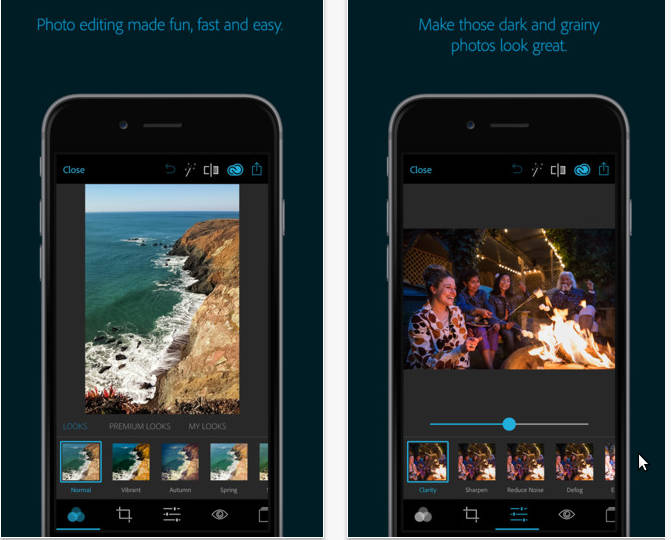
Camera360 Ultimate là một trong những ứng dụng chụp ảnh và tạo hiệu ứng ảnh nổi tiếng và rất được yêu thích trên nền tảng iOS với giao diện tiện dụng sẽ mang lại cho bạn những bức ảnh tuyệt vời nhất, ghi lại những hình ảnh của bạn thật hấp dẫn, thú vị và hài hước.
Camera 360 Ultimate có thể sử dụng để thay thế cho ứng dụng chụp ảnh mặc định trên thiết bị chạy iOS của bạn khi cho phép người dùng chụp ảnh thông thường từ camera. Bên cạnh đó, ứng dụng này còn cung cấp rất nhiều các tùy chọn để tạo nên những hiệu ứng độc đáo và không kém phần vui nhộn cho những bức ảnh chụp được.
Tính năng chính của phần mềm
- Giao diện hoạt động hoàn toàn mới: chụp ảnh thoải mái theo cách của bạn, thiết kế kỹ thuật chụp phù hợp.
- Lấy tiêu điểm và trắc quang học bằng cách trượt ngón tay.
- Tự động loại bỏ mắt đỏ.
- Chụp liên tục: tốc độ của nó sẽ lên tới 180 bức mỗi phút, nắm bắt từng khoảnh khắc tuyệt vời.
- Chức năng chụp ảnh ghép hình làm cho hình ảnh của bạn thật sống động.
- Dễ dàng chia sẻ: trực tiếp chia sẻ ảnh của bạn lên các trang Flickr, Facebook và Sina Weibo.
- Ngôn ngữ hỗ trợ: tiếng Anh, Trung Quốc giản thể, Thái Lan, Trung Quốc phổ thông.
- Tối hưu hóa các chức năng chỉnh sửa ảnh và tạo ảnh cắt dán.
- Cài đặt nhanh hơn với gói ứng dụng nhỏ gọn.
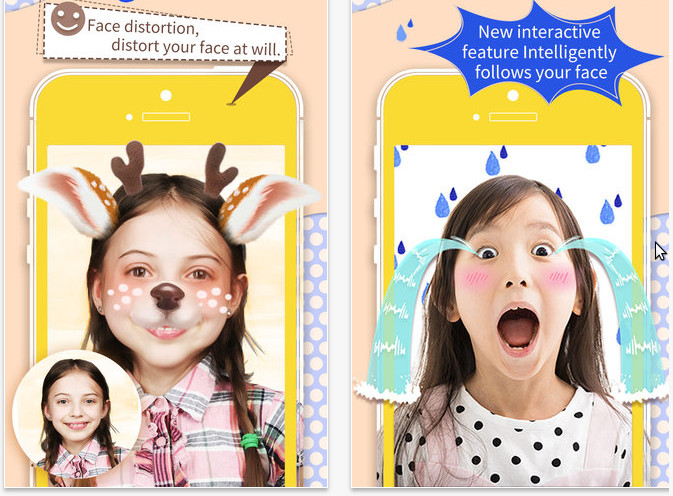
Instagram là ứng dụng miễn phí, đơn giản và vui nhộn để tổ chức và chia sẻ ảnh trên iPhone. Ứng dụng chính thức từ Instagram cho phép người dùng ghép ảnh theo nhiều dạng khung khác nhau, tạo hiệu ứng phản chiếu qua gương, chồng ảnh. Phần mềm này có giao diện dễ dùng, hoạt động dễ dùng và không có quảng cáo.
Chia sẻ ảnh dễ dàng với mọi người – đồng thời chiêm ngưỡng ảnh bạn bè chỉ với một cú click. Mỗi khi mở Instagram, bạn sẽ thấy những bức ảnh mới của mọi người, cũng như bạn bè trên khắp thế giới.
Tính năng chính của phần mềm
- Cung cấp các bộ lọc ảnh được thiết kế tùy chỉnh và miễn phí 100%: bao gồm XPro-II, Earlybird, Rise, Amaro, Hudson, Lo-fi, Sutro, Toaster, Brannan, Inkwell, Walden, Hefe, Nashville, 1977 và nhiều tùy chọn khác.
- Hỗ trợ quay video với độ ổn định của phong cách phim điện ảnh hấp dẫn.
- Cung cấp các hiệu ứng làm mờ tịnh tiến và ống kính nghiêng - dịch chuyển theo bán kính để tạo độ sâu cho bối cảnh.
- Hỗ trợ chia sẻ ảnh và video tức thời lên các mạng xã hội phổ biến như Facebook, Twitter, Flickr, Tumblr và Foursquare.
- Cho phép tải lên không giới hạn.
- Hỗ trợ tương tác với bạn bè thông qua việc gửi và nhận "like" hoặc bình luận.
- Hỗ trợ toàn diện camera trước và sau của iPhone 4.
- Nhiều tính năng hấp dẫn khác chờ người dùng khám phá.
- Ứng dụng được thiết kế tối ưu hóa cho iPhone 5.
- Cho phép chụp ảnh hoặc quay video bằng camera Instagram theo hướng xoay ngang màn hình.
- Hỗ trợ chụp ảnh bằng camera phụ phía trước của thiết bị.
- Nhiều cải tiến chung và sửa một số lỗi của phiên bản trước.
- Bổ sung tính năng chia sẻ video trên mạng Instagram và cung cấp cho người dùng phương pháp mới để chia sẻ câu chuyện của mình qua những thước phim ngắn.
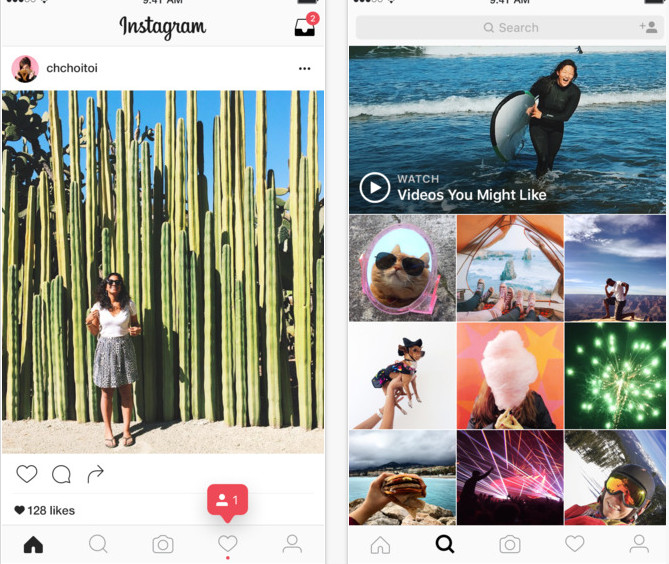
FotoRus for iOS là ứng dụng ghép và chỉnh sửa ảnh đa chức năng cho iPhone/iPad.
Tính năng chính của phần mềm
- Thư viện Online cung cấp khả năng truy cập không giới hạn các hiệu ứng ảnh đặc biệt.
- Bộ lọc ảnh phong phú.
- Hiệu ứng ảnh cắt dán.
- Hiệu ứng ảnh động: mưa rơi, tuyết rơi, đêm tối...
- Khung ảnh để tạo ảnh GIF.
- Đường viền ảnh phong phú.
- Khám phá hiệu ứng Lightpen, Skin độc đáo.
- Cho phép nhận phản hồi từ phía người dùng ngay trong ứng dụng.
- Bật hoặc tắt chế độ tạo ảnh cắt dán tròn.
- Cho phép áp dụng nhiều hiệu ứng vào cùng một ảnh.
- Khám phá tỷ lệ ảnh 4:3 cho ảnh cắt dán tự do.
- Cho phép tạo ảnh cắt dán hình vuông với hơn 100 khung ảnh tuyệt đẹp.
- Tạo ảnh cắt dán Strip với nhiều phong cách mới cho ảnh kéo giãn.
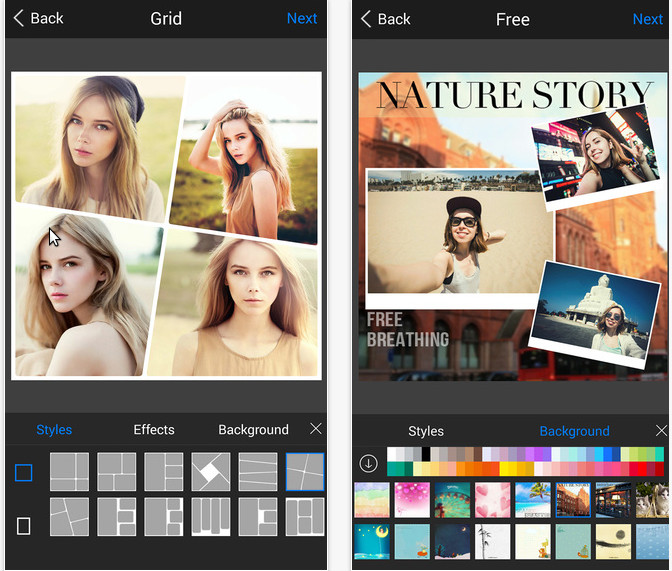
Perfect365 for iOS cung cấp cho người dùng các thiết bị iPhone, iPad hoặc iPod Touch một chương trình chỉnh sửa ảnh chân dung chất lượng cao, đa chức năng và hoàn toàn miễn phí.
Perfect365 for iOS sử dụng thao tác một chạm đơn giản để biến hóa toàn bộ bức ảnh chân dung, cho bạn kết quả là bức ảnh “tự sướng” hoàn hảo tới từng chi tiết!
Perfect365 for iOS là một trong những ứng dụng trang điểm và chỉnh sửa ảnh tốt nhất trên cửa hàng App Store, đó là lý do tại sao có khoảng 30 triệu người dùng trên toàn thế giới đã tin tưởng và lựa chọn chương trình này!
Chỉ cần thao tác một chạm trên màn hình cảm ứng của điện thoại smartphone hay máy tính bảng iDevice, người dùng Perfect365 for iOS đã có thể trang điểm, chỉnh sửa ảnh và nâng cấp toàn diện chất lượng ảnh chân dung. Đây cũng là phương pháp tốt nhất để tìm phong cách trang điểm phù hợp nhất với bạn!
Tính năng chính của phần mềm
- Sửa ảnh mọi lúc, mọi nơi
- Chọn một phong cách và hoàn thiện bức ảnh
- Tùy biến đa dạng
- Công nghệ dò gương mặt cải tiến
- Chia sẻ ảnh đẹp với bạn bè
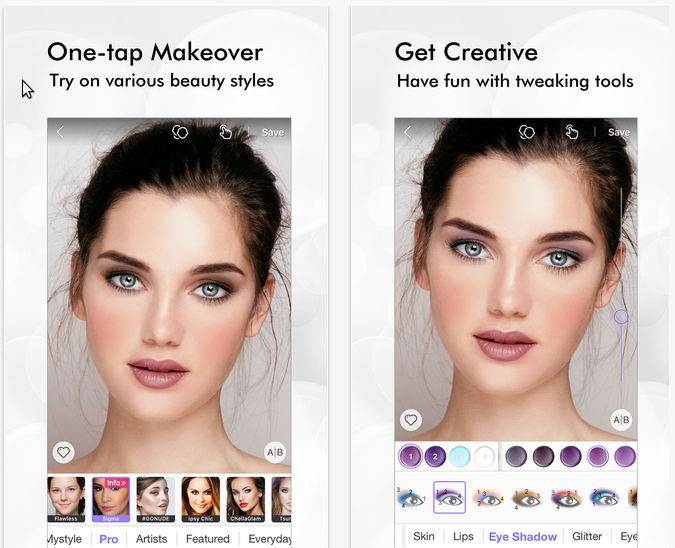
LINE Camera là ứng dụng hữu ích giúp người dùng có thể tạo các bức ảnh vui nhộn để chia sẻ với bạn bè. Với ứng dụng này, bạn có thể trang trí những bức ảnh yêu thích một cách dễ dàng ngay trên iPhone, iPad của mình. Ngoài ra, những người sử dụng thiết bị Android có thể download LINE Camera for Android.
Tính năng chính của phần mềm
- Nhiều bộ lọc cute và thời trang: Sử dụng ứng dụng để chụp ảnh và tùy chỉnh chúng nhờ vào các bộ lọc đặc biệt hay tùy chỉnh độ sáng, độ tương phản và độ bão hòa.
- Nhiều khung hình và tem khác nhau có sẵn: Trang trí bức ảnh với hơn 100 khung hình khác nhau và 1000 tem tuyệt vời. Các con dấu thường là biểu tượng trái tim, ngôi sao, hoa, trang sức, hoa quả, đồ uống, nhân vật, động vật, tóc giả, mắt kính, ruy băng...
- Các loại văn bản có thể được sử dụng như tem: Thiết kế và sử dụng tem riêng độc đáo của bạn với hình minh họa và thêm chú thích.
- Chia sẻ hình ảnh một cách dễ dàng: Bạn có thể sử dụng LINE, Facebook và các dịch vụ SNS khác để chia sẻ hình ảnh của mình.
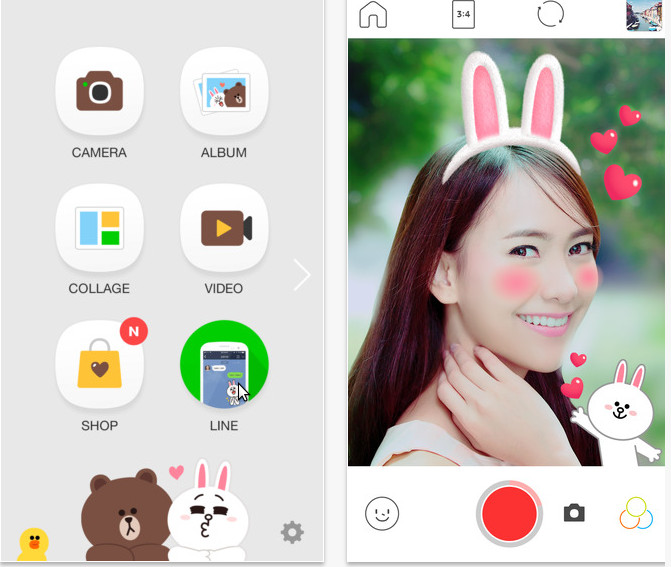
Snapseed for iOS là ứng dụng chỉnh sửa và chia sẻ ảnh chuyên nghiệp, được cung cấp hoàn toàn miễn phí cho các thiết bị iPhone, iPad và iPod Touch.
Snapseed for iOS được đánh giá là ứng dụng ảnh di động tốt nhất trong năm 2012 (TIPA) và là ứng dụng iPad của năm.
Giao diện của phần mềm rất trực quan và sử dụng cảm ứng dễ dàng với độ chính xác cao. Người dùng có thể thực hiện việc cắt ảnh, chỉnh lại kích thước, điều chỉnh sắc độ, tạo các bộ lọc màu hoặc các hiệu ứng đặc biệt như Tilt-Shift.
Tính năng tích hợp Google+ khiến cho Snapseed for iOS càng trở nên mạnh mẽ hơn, cho phép người dùng chia sẻ ảnh với gia đình và bạn bè một cách dễ dàng.
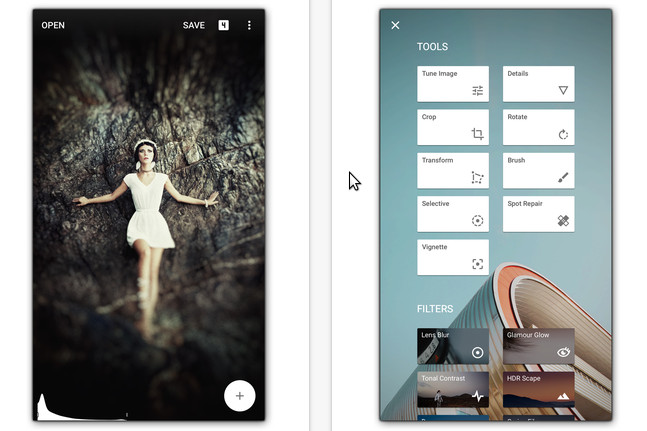
Photosynth for iOS là ứng dụng chụp ảnh toàn cảnh panorama hoàn toàn miễn phí trên các thiết bị iPhone, iPad hoặc iPod Touch.
Photosynth for iOS là ứng dụng sáng tạo ảnh toàn cảnh, giúp người dùng chụp và chia sẻ ảnh panorama tương tác nhanh và vui nhộn với đối tượng là cảnh vật, địa điểm, con người hay sự kiện có ý nghĩa quan trọng với bạn.
Sử dụng những công nghệ hình ảnh mới nhất trên máy tính, người dùng Photosynth for iOS có thể tạo ảnh toàn cảnh không chỉ từ bên trái sang bên phải, mà còn chuyển cảnh từ trên và dưới, cho phép chụp một hình cầu trọn vẹn.
Tính năng chính của phần mềm
- Xem ảnh panorama ở dạng hình khối mà bạn đã ghi lại với tính năng chụp ảnh tương tác.
- Xem và chụp ảnh từ mọi hướng với chế độ chụp toàn cảnh toàn cầu.
- Xem ảnh panorama hoàn thiện cuối cùng với chế độ xử lý ảnh nhanh trên thiết bị.
- Kết quả ảnh cuối cùng được hiển thị sắc nét và liền khối với công nghệ làm ảnh cải tiến.
- Cho phép thu phóng hình ảnh, kéo và xoay ảnh panorama theo hướng bất kỳ với tính năng trình xem ảnh cao cấp.
- Chia sẻ góc nhìn của bạn với thế giới thông qua cộng đồng Photosynth.
- Tìm kiếm và khám phá ảnh toàn cảnh từ cộng đồng Photosynth để trải nghiệm những bức ảnh tương tác mới mẻ, đặc sắc.
- Đánh dấu yêu thích, chia sẻ và bình luận sản phẩm sáng tạo của những nhiếp ảnh gia khác trên thế giới.
- Xây dựng một feed tin tức cá nhân bằng cách theo dõi những nhà sáng tạo nội dung yêu thích hoặc theo các chủ đề nổi bật.
- Truy cập trực tiếp với feed tin tức cá nhân bằng cách điều hướng từ người dùng và tag đề xuất trên Photosynth.
- Nhận thông báo khi ảnh toàn cảnh của bạn được đánh dấu yêu thích hoặc bình luận, khi bạn được theo dõi hoặc khi Photosynth đề xuất một trong những tác phẩm đó.
- Kết nối với Ricoh Theta để chụp nhanh ảnh panorama 360 độ.
- Chia sẻ ảnh hoặc ảnh toàn cảnh tương tác lên mạng xã hội Facebook hoặc Twitter.
- Chia sẻ trong thư điện tử để gửi ảnh panorama trực tiếp tới bạn bè, người thân trong gia đình.
- Ảnh panorama của bạn sẽ được truy cập trong ứng dụng bất kỳ từ Camera Roll thiết bị.
- Tìm kiếm và khám phá ảnh toàn cảnh từ cộng đồng Photosynth để khám phá những bức ảnh hiện đại, mang phong cách mới lạ.
- Bình luận, đánh giá và chia sẻ tác phẩm của người khác.
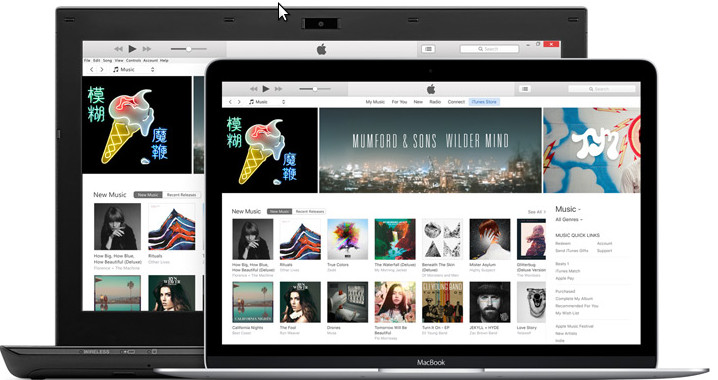
Panorama Free for iOS cung cấp cho người dùng các thiết bị iPhone, iPad hoặc iPod Touch một ứng dụng chụp ảnh toàn cảnh chuyên nghiệp, đẹp mắt và hoàn toàn miễn phí.
Nhà phát hành Free The Apps đã mang đến cho bạn một công cụ chụp ảnh toàn cảnh tuyệt vời với Panorama Free for iOS! Giờ đây bạn có thể ghi lại những góc máy toàn cảnh tuyệt đẹp với máy ảnh của iPhone. Ứng dụng chụp ảnh đơn giản và dễ sử dụng này cho phép chụp ảnh panorama chuyên nghiệp từ bất kỳ bối cảnh nào.
Tất cả những gì bạn cần làm chỉ là chụp một bài shot hình toàn cảnh yêu thích và để công nghệ bộ trộn của Panorama Free for iOS thực hiện phần còn lại. Chỉ trong vài giây, bạn đã có trên tay một bức ảnh panaroma ấn tượng và chuyên nghiệp như một nhiếp ảnh gia thực thụ. Công cụ là sự lựa chọn hoàn hảo cho những ai muốn tận dụng hết khả năng từ máy ảnh trên điện thoại smartphone và máy tính bảng iDevice.
Tính năng chính của phần mềm
- Chụp ảnh toàn cảnh với các shot hình đơn giản.
- Tự động trộn các shot hình với nhau để tạo thành một bức ảnh toàn cảnh.
- Lưu và chia sẻ ảnh với bạn bè, gia đình.
- Đơn giản và dễ sử dụng.
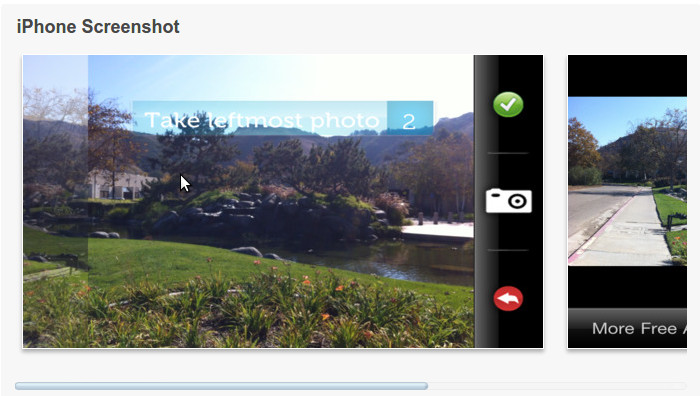
11. VSCO Cam for iOS
Ứng dụng VSCO Cam được phát triển bởi Visual Supply, công ty phát triển các bộ lọc phim tốt nhất dành cho phần mềm chỉnh sửa ảnh Adobe Lightroom. Đây cũng chính là lý do mà các bộ lọc (filter) mà ứng dụng này mang lại rất được ưa chuộng. VSCO Cam có thể dùng để thay thế ứng dụng chụp thông thường cho phép điều chỉnh độ nghiêng, lấy nét, khóa đo sáng...
VSCO Camera còn cung cấp thêm tính năng để người dùng dễ dàng đăng tải hình ảnh lên các mạng xã hội, điển hình là Google+.
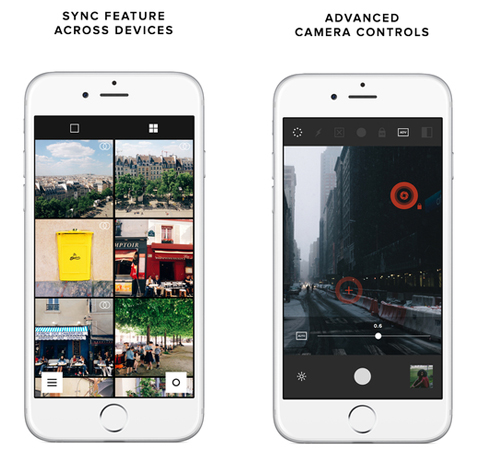
12. Photo Editor by Aviary – Android, iOS, Windows Phone
Photo Editor by Aviary được biết đến như là công cụ chỉnh sửa ảnh có giao diện đơn giản nhất nhưng độ mạnh mẽ không hề thua kém bất cứ ai. Điều chỉnh màu sắc, độ tương phản, độ sắc nét... tất cả đều thông qua thanh trượt để người dùng có thể kéo đến khi đạt cảm giác ưng ý nhất có thể.
Cùng với đó, tính năng One Touch Enhance tự động cân chỉnh các thông số một cách tự động. Bên cạnh những tính năng có sẵn, Photo Editor by Aviary còn mang đến nhiều công cụ khác cao cấp hơn, và bạn cần phải trả phí trong ứng dụng để sở hữu nó, nhưng đảm bảo một điều là bạn sẽ không bao giờ phải trải qua cảm giác thất vọng với những gì mà ứng dụng mang lại.
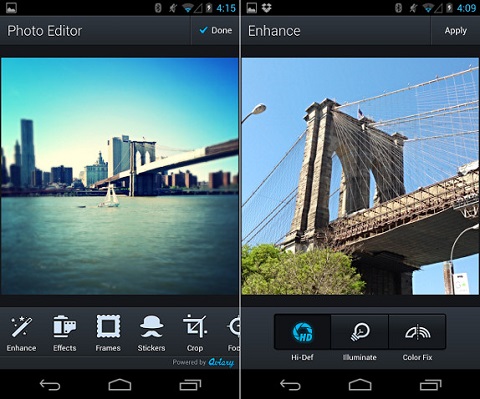
13. Afterlight
Nếu bạn đang tìm kiếm một ứng dụng chỉnh sửa ảnh tất cả trong một với hàng loạt các công cụ khác nhau, thì Afterlight có thể là lựa chọn phù hợp.
Bạn có thể bắt đầu chỉnh sửa với các công cụ nâng cao, sau đó thêm những nét độc đáo với bộ lọc, texture và overlay (lớp phủ), khung, viền hay phông chữ. Ứng dụng này cũng hỗ trợ hình ảnh RAW.
Với việc đăng ký, bạn có thể tận dụng toàn bộ thư viện gồm 130 bộ lọc độc đáo, 20 overlay hiệu ứng Dust (bụi và vết xước kiểu film cũ), cũng như khả năng điều chỉnh công cụ cảm ứng để chỉnh sửa ảnh bằng cử chỉ đơn giản trên màn hình.
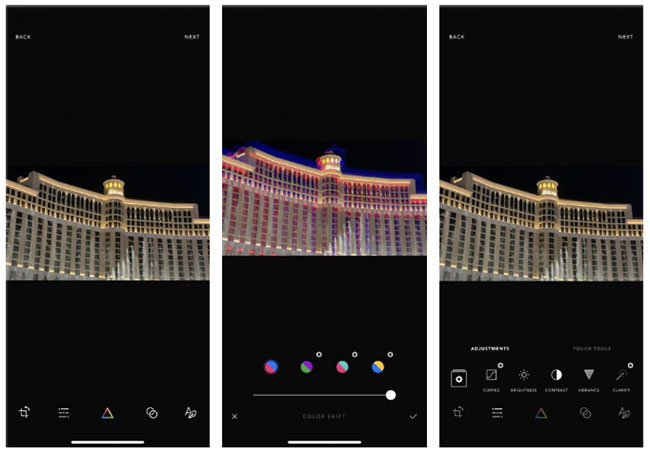
14. Darkroom
Bạn không cần phải lo lắng về việc tìm kiếm hình ảnh cần chỉnh sửa khi sử dụng Darkroom. Toàn bộ thư viện ảnh của bạn đã sẵn sàng để truy cập ngay lập tức (mặc dù sắp xếp ảnh trên iPhone vẫn là một ý kiến hay).
Ứng dụng này cung cấp các công cụ tuyệt vời để chỉnh sửa tất cả mọi loại hình ảnh, bao gồm Live Photo, ảnh chụp ở chế độ Portrait mode (chụp xóa phông) và ảnh RAW. Bạn thậm chí có thể tạo bộ lọc tùy chỉnh từ đầu hoặc sử dụng một trong các tùy chọn tích hợp.
Sử dụng tính năng xử lý hàng loạt, bạn có thể dễ dàng áp dụng các chỉnh sửa và bộ lọc cho một số ảnh cùng một lúc.
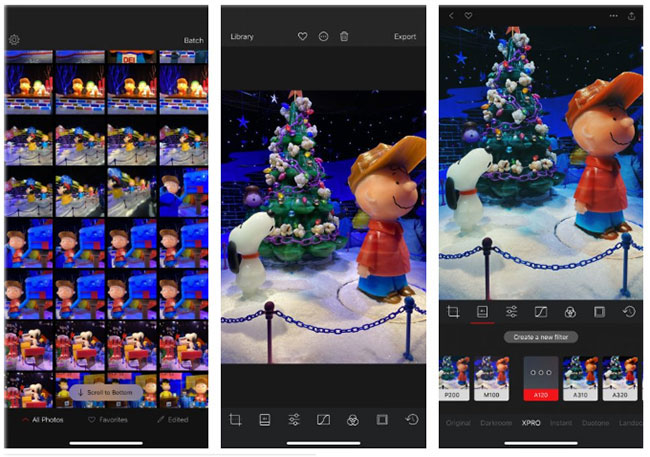
15. Enlight Fotofox
Enlight Photofox làm được nhiều thứ hơn là chỉ giúp bạn chỉnh sửa hình ảnh. Bạn có thể biến bất kỳ bức ảnh nào thành một tác phẩm nghệ thuật chỉ với một vài thao tác, bằng cách sử dụng các lựa chọn từ phần QuickArt hoặc Readymades.
Đối với các tính năng chỉnh sửa nâng cao hơn, ứng dụng cung cấp hướng dẫn giới thiệu những khái niệm khác, chẳng hạn như Glitch Art (phong cách trực quan, đặc trưng là sử dụng các lỗi kỹ thuật số hoặc điều tương tự cho mục đích thẩm mỹ).
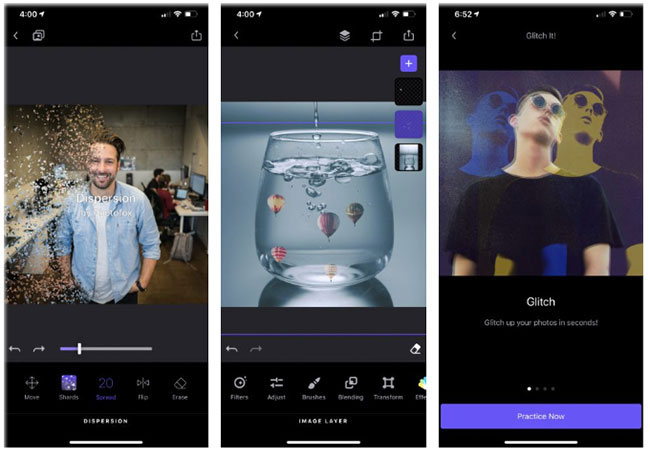
16. Prisma
Prisma là một ứng dụng không giống như bất kỳ tùy chọn nào khác. Khi bạn load một hình ảnh vào Prisma, hình ảnh đó sẽ được gửi đến một máy chủ, nơi nó được chuyển đổi thành một phong cách nghệ thuật cụ thể. Những phong cách này được mô phỏng theo các họa sĩ vĩ đại như Picasso và Matisse, truyện tranh hay phong cách Futuristic.
Bạn có thể điều chỉnh cường độ của bộ lọc. Một số bộ lọc tạo ra hình ảnh thực sự trông giống như một tác phẩm nghệ thuật do máy tính tạo ra; trong khi những tùy chọn khác biến hình ảnh thành một thứ gì đó mới lạ và tuyệt vời.
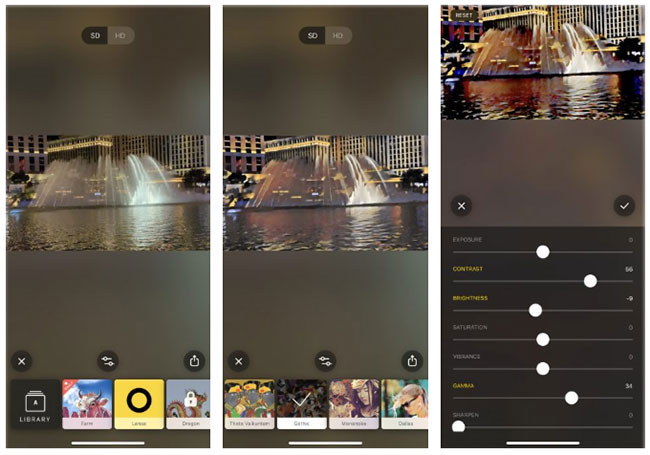
17. Lens Distortions
Ứng dụng này mô phỏng những hiệu ứng thời tiết và ánh sáng. Nó cũng bao gồm một số công cụ chỉnh sửa ảnh cơ bản và sử dụng các layer để phối hợp những hiệu ứng lại với nhau.
Bạn có thể điều chỉnh cường độ, vị trí và tỷ lệ của các hiệu ứng sao cho phù hợp. Đây là một bước tuyệt vời để có được cảm giác cổ điển với bất kỳ hình ảnh nào đã có trên iPhone.
Để mở khóa nhiều hiệu ứng và bộ lọc hơn, hãy đăng ký thuê bao trả phí.
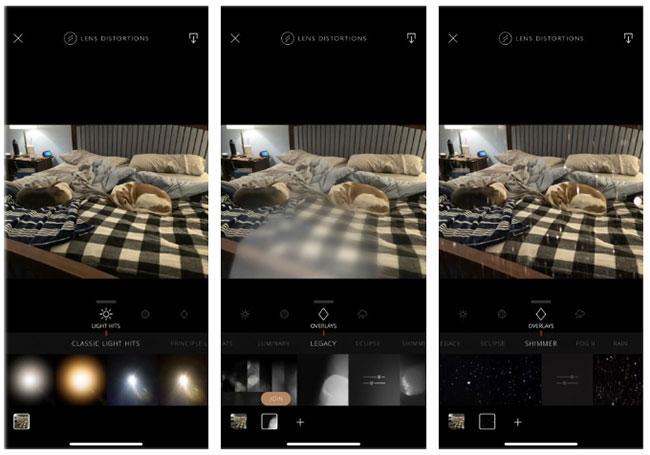
18. Polarr Photo Editor
Polarr Photo Editor sử dụng rất nhiều AI và các công cụ khác, như nhận diện khuôn mặt, để giúp việc chỉnh sửa hình ảnh dễ dàng hơn. Tính năng nhận diện khuôn mặt sẽ tự động chọn một khuôn mặt và cho phép bạn tinh chỉnh các khía cạnh khác nhau, như tông màu da và những đặc điểm khác trên khuôn mặt. Khả năng phát hiện bằng AI cũng có thể tách riêng các đặc điểm trên bức ảnh, như bầu trời, để giúp việc chỉnh sửa những phần khác nhau của hình ảnh dễ dàng hơn.
Nhờ có hơn 10 chế độ Blending (hòa trộn), bạn có thể chồng các ảnh và thêm những hiệu ứng như đám mây, rò rỉ ánh sáng, v.v... Bạn cũng sẽ tìm thấy một nhóm các công cụ chỉnh sửa khác cho những nhiếp ảnh gia ở mọi cấp độ.